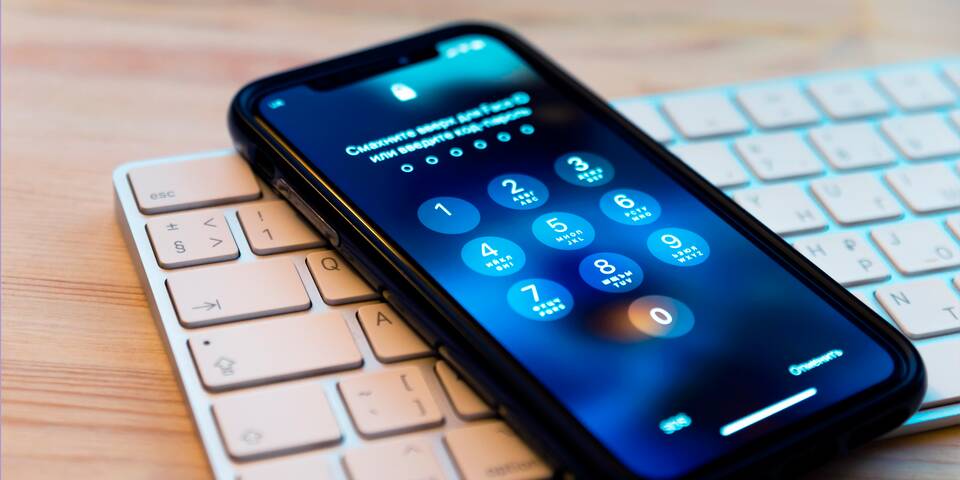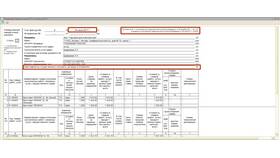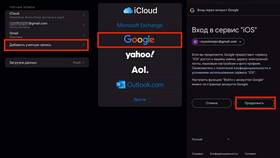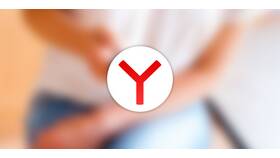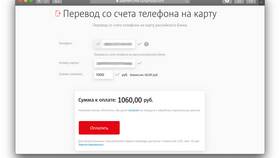Смена пароля от почтового аккаунта на устройстве Android помогает защитить ваши данные. Рассмотрим процесс изменения пароля для популярных почтовых сервисов.
Содержание
Общий алгоритм смены пароля
Основные шаги
- Открытие настроек почтового аккаунта
- Переход в раздел безопасности
- Подтверждение текущего пароля
- Ввод и сохранение нового пароля
Изменение пароля Gmail
Пошаговая инструкция
- Откройте приложение "Настройки" на Android
- Выберите "Аккаунты" или "Пользователи и аккаунты"
- Тапните по вашему Google-аккаунту
- Нажмите "Управление аккаунтом Google"
- Перейдите в раздел "Безопасность"
- Выберите "Пароль"
- Введите текущий пароль для подтверждения
- Задайте новый пароль и подтвердите его
- Нажмите "Сменить пароль"
Изменение пароля других почтовых сервисов
| Сервис | Особенности |
| Mail.ru | Через мобильный браузер → Настройки → Безопасность |
| Yandex | Приложение Яндекс → Профиль → Управление аккаунтом |
| Outlook | Веб-версия → Параметры → Безопасность |
Рекомендации по созданию пароля
- Используйте не менее 12 символов
- Комбинируйте буквы, цифры и специальные знаки
- Не используйте личные данные
- Применяйте уникальный пароль для каждого сервиса
Что делать после смены пароля
Необходимые действия
- Обновите пароль в почтовом приложении
- Проверьте работу аккаунта на других устройствах
- Убедитесь в активности двухфакторной аутентификации
- Сохраните новый пароль в надежном месте
Важная информация
После изменения пароля некоторые приложения на вашем устройстве Android могут потребовать повторного ввода новых учетных данных для синхронизации почты.